Xiaomi: cambia el tiempo que se muestra en pantalla las notificaciones del sistema

Las notificaciones son una parte fundamental de nuestra interacción con el móvil. Dependiendo de la capa de personalización de cada fabricante, contaremos con más o menos opciones. En el caso de los móviles de Xiaomi con MIUI, podremos ajustar el tiempo que duran las notificaciones del sistema, ya que no todos los usuarios requieren que permanezcan en pantalla de igual manera. La opción está algo oculta entre los ajustes del sistema, pero contamos con un método rápido para encontrarla.
En esta ocasión no hablamos de un problema en concreto, sino más bien de algo que algunos usuarios consideran molesto. Desde la actualización de los terminales Xiaomi a MIUI 1 y MIUI 12, las notificaciones del sistema permanecen durante demasiado tiempo en la pantalla, o demasiado poco tiempo, dependiendo del gusto de cada usuario. Además, estas notificaciones aparecen en medio de la pantalla y pueden resultar molestas en depende qué circunstancias.
Cambiar el tiempo de los avisos
Estas notificaciones aparecen en la base de la pantalla y hacen referencia a determinadas acciones del sistema, recomendaciones o alertas. No aparecen con la misma frecuencia que las notificaciones referentes a las aplicaciones de mensajería o redes sociales, pero esto no evita que puedan resultar más molestas, sino que las notificaciones de Xiaomi puede ser más ‘pesadas’. Ya sea porque te resultan demasiado rápidas y no te da tiempo a leerlas o lo contrario, veremos cómo poder modificar el tiempo que aparecen en pantalla. Estos avisos están relacionados con la Accesibilidad ya que se busca conseguir que cualquier usuario, pueda llegar a leer los mensajes que el sistema necesita hacernos llegar, referentes a procesos que hemos realizado, finalizado, avisos varios.
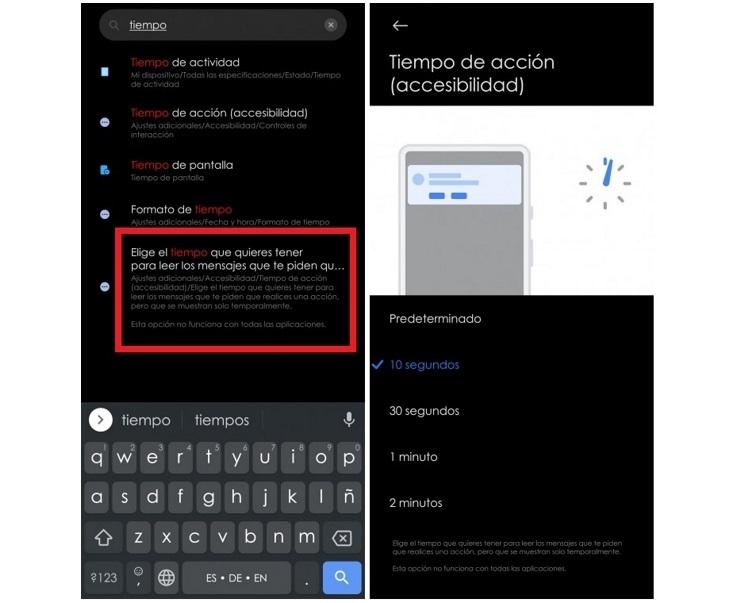
Para modificar este parámetro, tendremos que entrar en los Ajustes y escribir “Tiempo” en el cajón de búsqueda, ya que es el método más rápido para encontrar este ajuste. Después entramos en la última opción y entraremos en el apartado “Tiempo de acción”. Ahora podremos modificar el tiempo, con opciones de 10 o 30 segundos o 1 o 2 minutos de tiempo. Una vez hecho podremos volver al menú principal ya que los ajustes se guardarán hasta que no los cambiemos. Hay que tener en cuenta que este ajuste solo afectará a las notificaciones del sistema, por lo que no tendrá efecto en las aplicaciones que tengamos instaladas en el sistema. No obstante, si el problema está relacionado con otro tipo de aplicaciones, siempre podremos eliminar aquellos avisos que consideremos más molestos, ya que no todas las notificaciones son igual de importantes.
